Cómo Crear una Campaña de Notificación Push de Bienvenida (Fácil)
Publicado: 2023-05-03¿Está buscando un tutorial sobre cómo crear una notificación push de bienvenida para su sitio?
Una campaña de bienvenida es una manera perfecta de volver a interactuar con su audiencia sin ser intrusivo. Sus suscriptores QUERÁN una forma de confirmar que realmente están suscritos a sus correos electrónicos y notificaciones automáticas. La creación de una secuencia automatizada de notificaciones automáticas de bienvenida es la manera perfecta de incorporar a los visitantes del sitio web.
En este artículo, le mostraremos cómo crear una campaña de notificaciones automáticas de bienvenida en menos de 10 minutos.
A
¿Suena bien? Sumerjámonos.
Por qué debería usar una notificación push de bienvenida
Las campañas push son una forma poderosa de conectarse con sus clientes en tiempo real. Al entregar mensajes personalizados que se adaptan a sus intereses y comportamiento, puede interactuar con ellos en piloto automático.
Un tipo de campaña push automatizada que debe comenzar a usar es una notificación push de bienvenida.
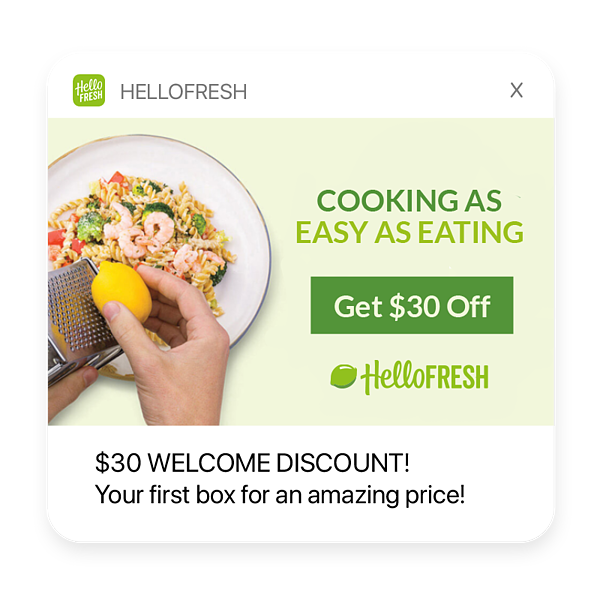
Una notificación push de bienvenida es un mensaje automático que se envía a los usuarios cuando se registran por primera vez en su programa de notificaciones push. Les proporciona información importante sobre su marca y lo que pueden esperar de sus notificaciones automáticas.
He aquí por qué debería usar una notificación push de bienvenida:
- Cree una impresión duradera: una notificación push de bienvenida es el primer mensaje que sus clientes reciben de su marca. Es su oportunidad de causar una excelente primera impresión y marcar la pauta para el resto de sus comunicaciones.
- Genere lealtad a la marca: una notificación automática de bienvenida puede ayudarlo a establecer una relación sólida con sus clientes desde el principio. Al proporcionarles información valiosa y establecer expectativas, puede crear una sensación de confianza y lealtad.
- Aumente el compromiso: también se puede usar una notificación push de bienvenida para alentar a sus clientes a tomar medidas. Puede incluir un botón de llamada a la acción que los dirija a una página específica en su sitio web o los aliente a realizar una compra.
- Ofrezca una experiencia personalizada: finalmente, una notificación automática de bienvenida le permite personalizar la experiencia para cada cliente. Mediante el uso de datos e información sobre su comportamiento y preferencias, puede crear un mensaje que se adapte a sus necesidades e intereses.
Una notificación push de bienvenida es una herramienta crucial para construir una relación sólida con sus clientes. Al usar este tipo de notificación, puede causar una excelente primera impresión, generar lealtad a la marca, aumentar el compromiso y personalizar la experiencia para cada cliente.
Cómo crear una campaña de notificación push de bienvenida
Antes de crear una campaña de notificaciones push de bienvenida, debe seleccionar un servicio de notificaciones push. Un servicio de notificación push es un software que le permite crear campañas push sin ningún tipo de codificación.
Recomendamos usar PushEngage.
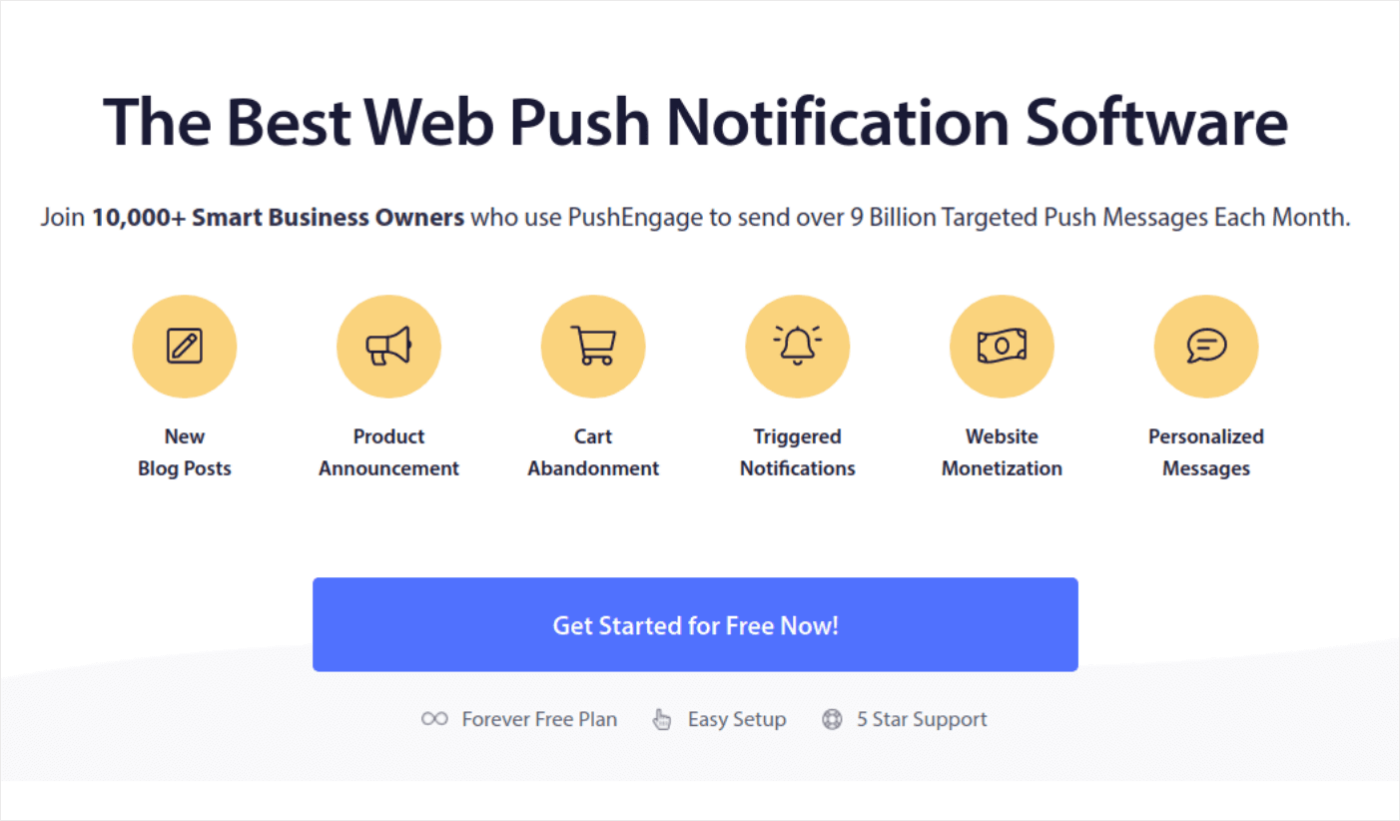
PushEngage es el complemento de notificaciones push n.º 1 del mundo.
Las notificaciones automáticas lo ayudan a aumentar el tráfico y la participación de su sitio web en piloto automático. Y si tiene una tienda en línea, PushEngage también lo ayuda a aumentar sus ventas al ayudarlo a crear notificaciones automáticas de comercio electrónico.
Puede comenzar de forma gratuita, pero si realmente quiere hacer crecer su negocio, debe comprar un plan pago. Además, antes de comprar cualquier servicio de notificaciones automáticas, debe consultar esta guía sobre los costos de las notificaciones automáticas.
Aquí hay un vistazo rápido a lo que obtiene con PushEngage:
- Campañas automatizadas de alta conversión
- Múltiples opciones de orientación y programación de campañas.
- Seguimiento de objetivos y análisis avanzado
- Pruebas A/B inteligentes
- Un gerente de éxito dedicado
Verá que PushEngage es sin duda la mejor opción si desea generar tráfico, compromiso y ventas para su negocio. Y si tiene un presupuesto limitado, siempre puede ser un poco creativo con sus notificaciones automáticas.
NOTA: Si está ejecutando un sitio de WordPress, debe instalar y activar el complemento de WordPress PushEngage.
Paso #1: Cree una Cuenta PushEngage Gratis
Dirígete a PushEngage y haz clic en Comenzar gratis ahora:
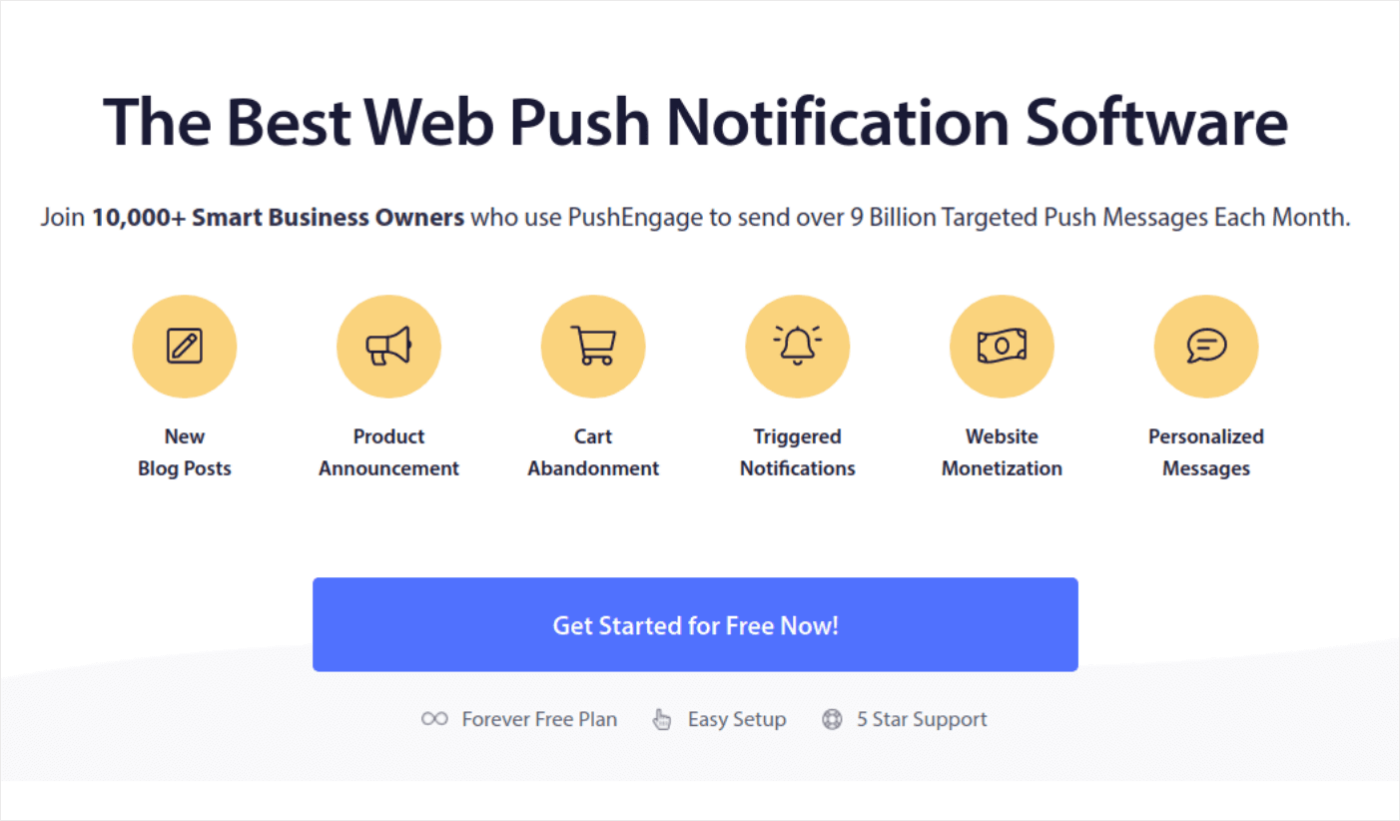
Puedes empezar con el plan gratuito. Pero si está buscando las notificaciones de navegador más potentes, debe seleccionar un plan pago según las necesidades de su negocio. Una vez que sepa qué plan desea, haga clic en Comenzar para crear su cuenta PushEngage.
Paso #2: Regístrese en PushEngage
Ahora es el momento de crear su cuenta PushEngage. Comience registrándose con una dirección de correo electrónico o una ID de Gmail:
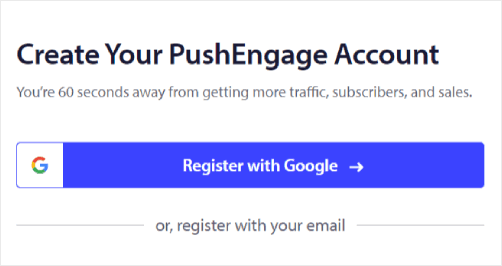
Luego, complete los detalles de su cuenta:
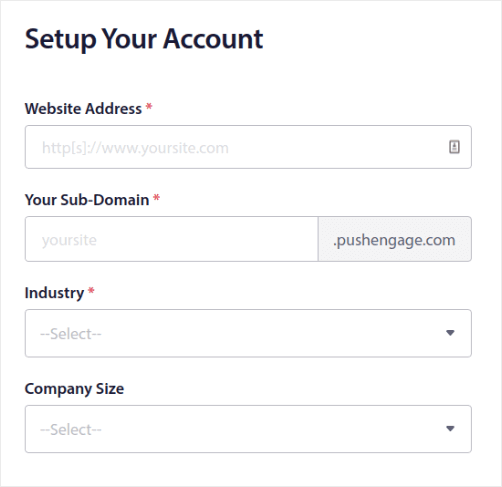
Y agrega la información de tu tarjeta de crédito para comprar tu plan:
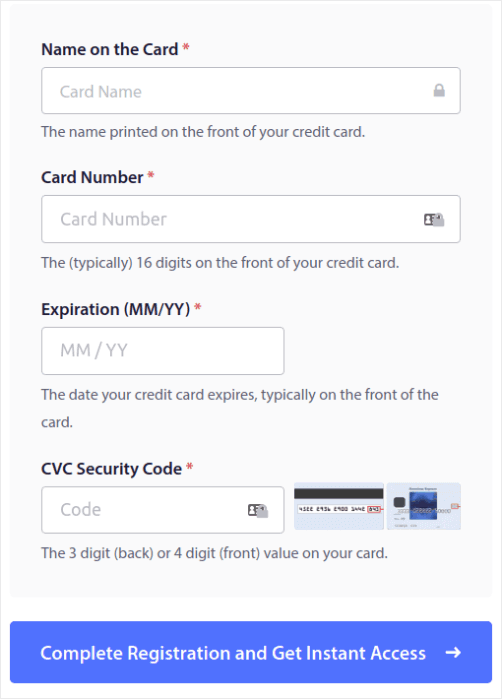
Si seleccionó la cuenta gratuita, nunca se le cobrará dinero a su tarjeta de crédito hasta que elija actualizar su plan. Y ahora, está todo listo para obtener acceso a su panel de PushEngage. Simplemente haga clic en Completar registro y obtenga acceso instantáneo .
Si ha usado OneSignal o PushAlert anteriormente, verá que PushEngage le brinda una experiencia mucho más limpia desde el tablero. El panel de OneSignal no está diseñado para campañas avanzadas. Para eso, necesitará la API más que el complemento OneSignal.
Paso #3: Instale el complemento de WordPress de notificaciones web
NOTA: Si no está ejecutando un sitio de WordPress, debe consultar nuestras guías de instalación para comenzar.
Has terminado de crear tu cuenta. Entonces, dirígete al tablero de PushEngage y síguelo:
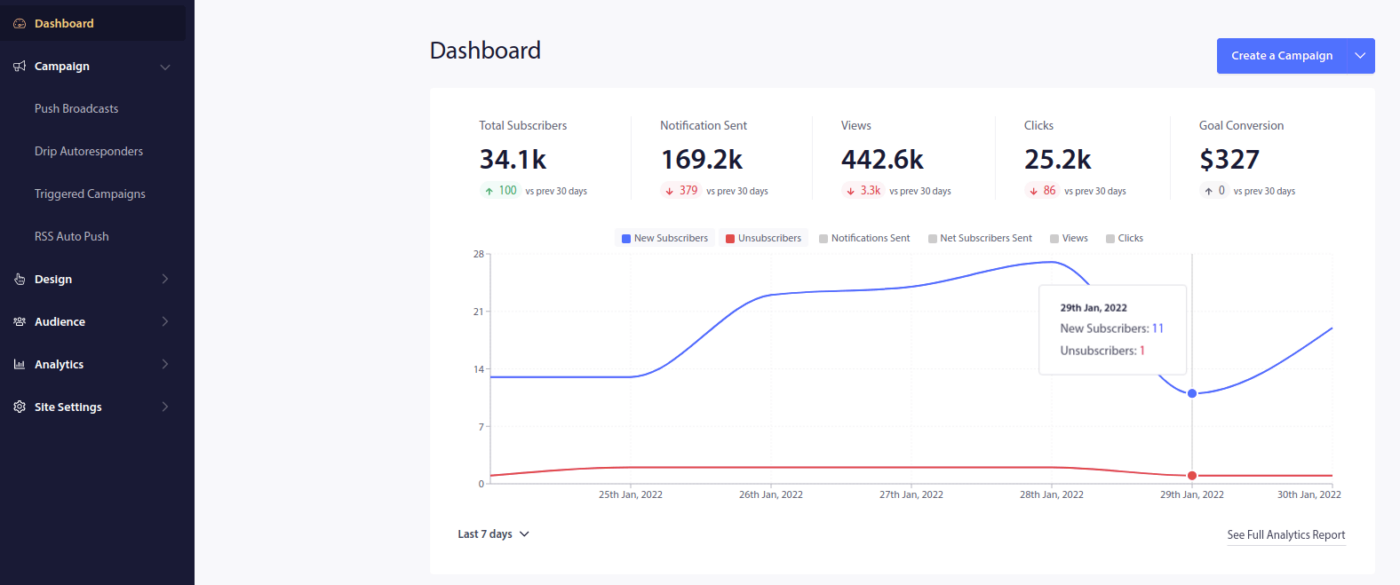
Haga clic en Configuración del sitio » Detalles del sitio y haga clic en el botón Haga clic aquí para obtener instrucciones de configuración :
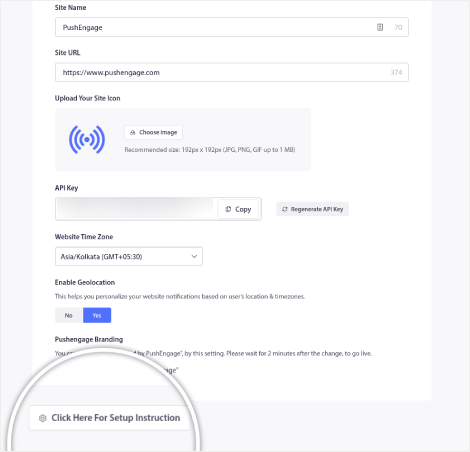
Haga clic en la pestaña de WordPress y haga clic en el botón Instalar PushEngage WordPress Plugin para instalar el complemento en su sitio web.
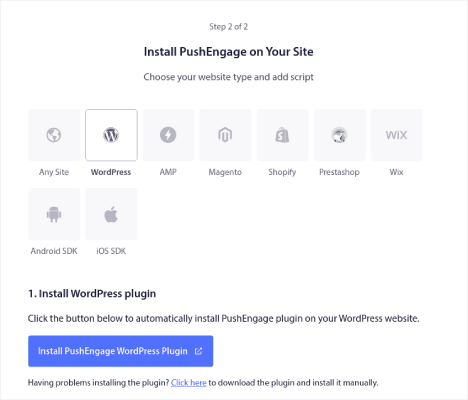
Esta es la parte interesante: cuando creó su cuenta de PushEngage, ya sincronizó su sitio web con su cuenta de PushEngage. Por lo tanto, haga clic en el enlace de instalación en el panel de PushEngage para instalar automáticamente el complemento PushEngage WordPress en su sitio web.
Paso #4: Conecte su sitio web de WordPress con PushEngage
Cuando haya terminado de instalar y activar el complemento PushEngage de WordPress, verá el asistente de incorporación de PushEngage:
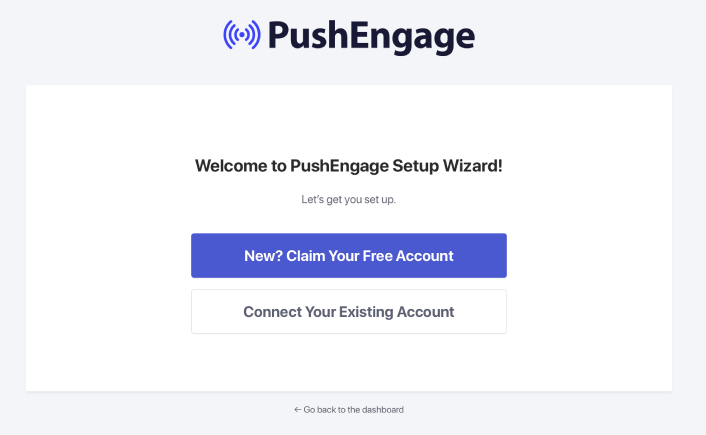
El asistente es bastante sencillo. Si es un usuario nuevo, haga clic en ¿Nuevo? Reclama tu cuenta gratuita . Y si ya se registró, haga clic en Conectar su cuenta existente .

A continuación, puede seleccionar su sitio desde el menú desplegable Seleccionar un sitio en Conectar un sitio registrado si ya ha registrado un sitio durante el registro:
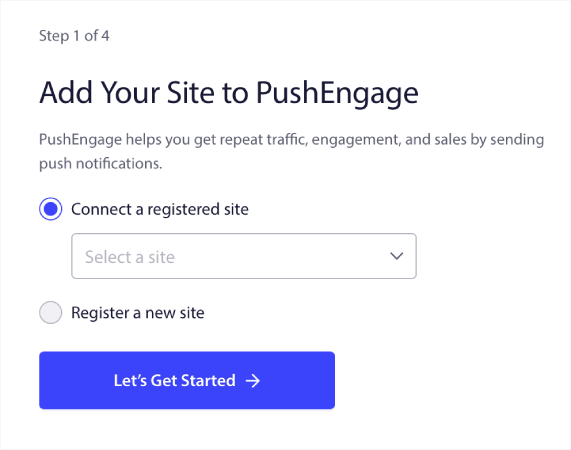
O bien, puede hacer clic en Registrar un nuevo sitio para agregar un nuevo sitio si tiene un plan de precios Premium o superior. En el siguiente paso, el asistente de incorporación le pedirá que instale otros complementos de WordPress imprescindibles.
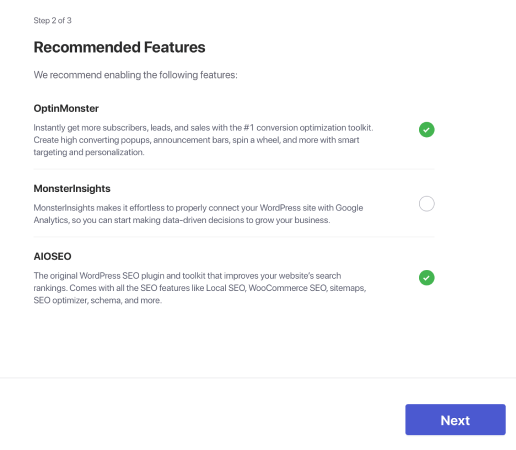
Si siguió cada paso correctamente, verá este mensaje de éxito del asistente:
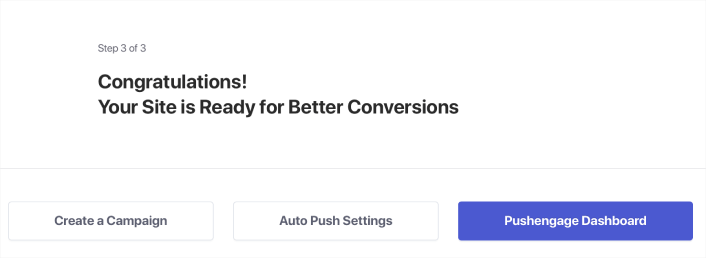
Ahora está listo para crear campañas y modales emergentes de notificaciones push.
Paso #5: Cree una nueva campaña de goteo
Vaya al panel de control de PushEngage y diríjase a Campaña » Respuestas automáticas por goteo y haga clic en Crear nueva respuesta automática por goteo :

Luego, asigne un nombre a su campaña (sugerimos algo como Goteo de bienvenida) y, en Contenido , seleccione la opción que dice " Enviar notificación inmediatamente después de que el usuario se suscriba "):
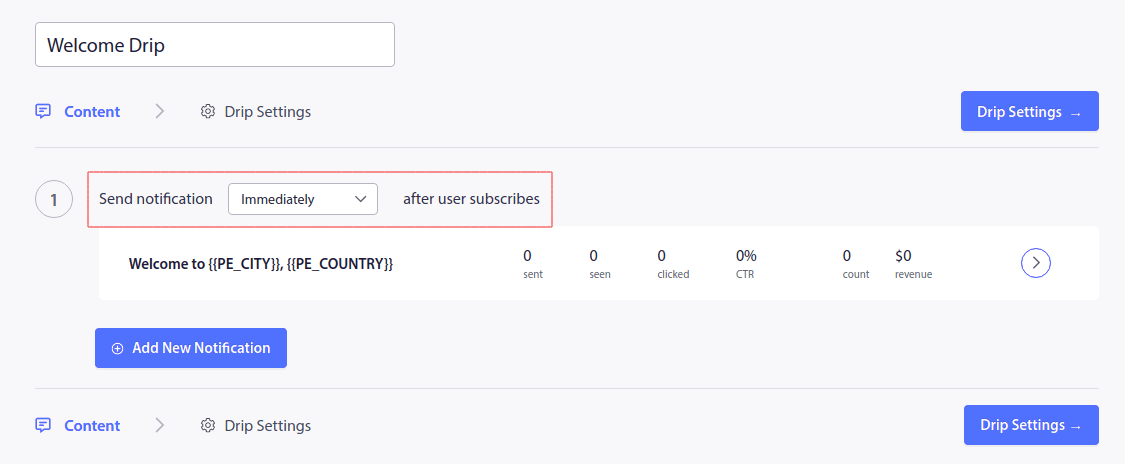
En este punto, puede hacer clic en la flecha junto a la notificación para editar el contenido de su notificación.
Paso #6: Redacte su Campaña de Notificación Push de Bienvenida
Si tiene un plan Premium o Enterprise con PushEngage, podrá agregar más de una notificación para crear una secuencia de mensajes de bienvenida automatizados. Simplemente haga clic en Agregar nueva notificación y edite el contenido.
Una vez que haya terminado, haga clic en Configuración de goteo y seleccione la opción para enviar su campaña de bienvenida a todos los suscriptores:
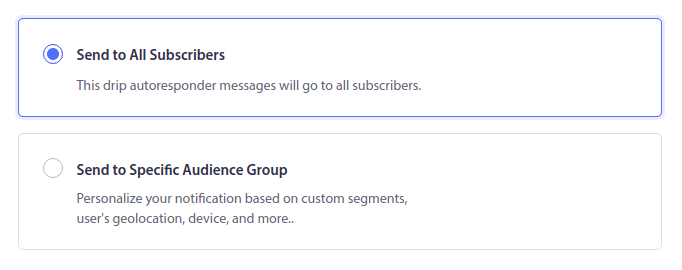
Luego, desplácese hacia abajo para establecer sus propios parámetros UTM para rastrear las notificaciones automáticas:
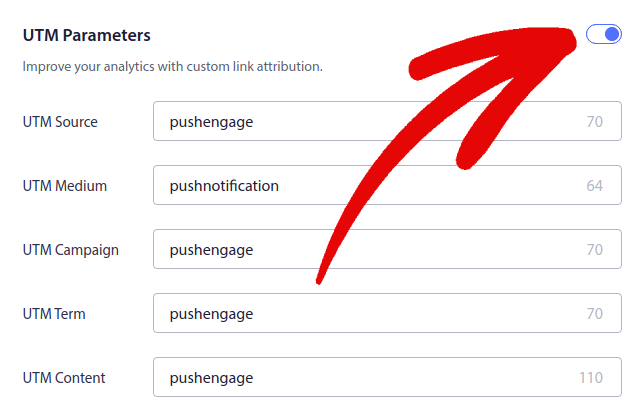
Y cuando haya terminado, desplácese hacia atrás y haga clic en el botón Activar respuesta automática :

¡Y tu estas listo!
Paso #7: Configuración de los modales emergentes de PushEngage
Ahora, regresa a tu tablero de WordPress. Ir a PushEngage » Diseño :
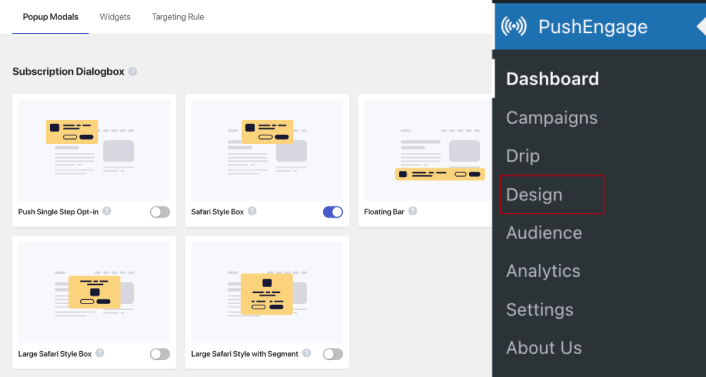
Y puede configurar tantos modales emergentes como desee. Por supuesto, puede asegurarse de que se activen en diferentes momentos en Opciones de visualización para cada modal emergente.
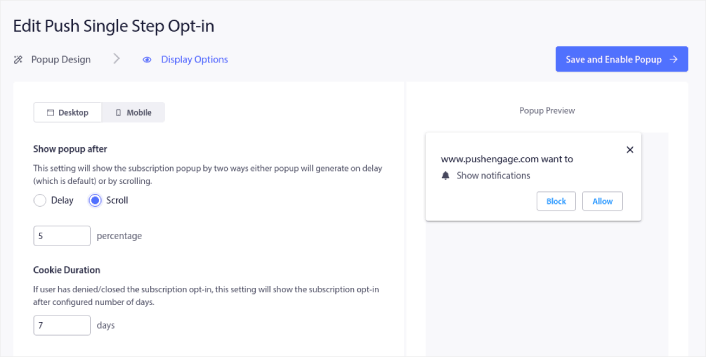
La idea aquí es dar a tus visitantes una razón sólida para suscribirse. Si necesita ayuda con eso, consulte nuestro artículo sobre cómo crear una suscripción de notificación push personalizada.
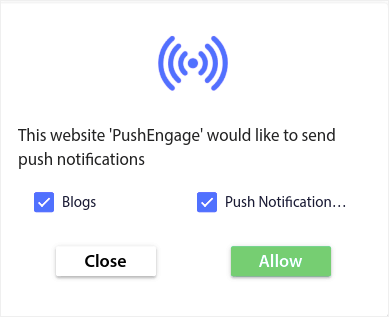
Y si desea crear modales emergentes más específicos, puede usar las reglas de orientación en la pestaña Regla de orientación :
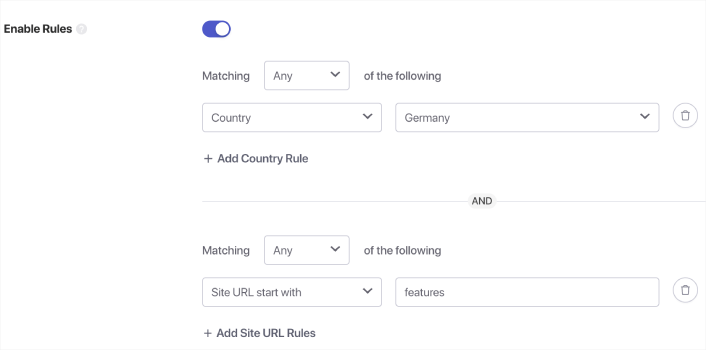
Estas son reglas de orientación global y obtendrán preferencia sobre las reglas de orientación para los modales emergentes individuales. Pero si lo desea, puede crear reglas de orientación sólidas para cada modal editándolas.
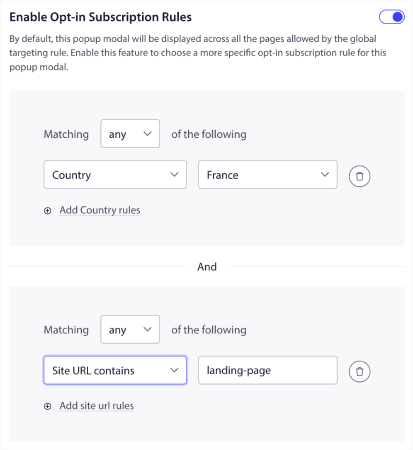
Por ejemplo, puede crear ventanas emergentes en diferentes idiomas para dirigirse a visitantes de diferentes países.
Y si desea algunas plantillas con una alta tasa de clics para comenzar, debe consultar este artículo sobre las opciones de suscripción de notificaciones push de alta conversión.
Paso de bonificación: cree segmentos y grupos de audiencia para una mejor personalización
Nada supera el nivel de personalización que puede obtener al crear segmentos y grupos de audiencia para sus suscriptores de notificaciones automáticas. Vaya a PushEngage » Audiencia y comience a crear segmentos y grupos de audiencia de inmediato.
En la pestaña Segmentos , puede crear nuevos segmentos o editar los existentes:
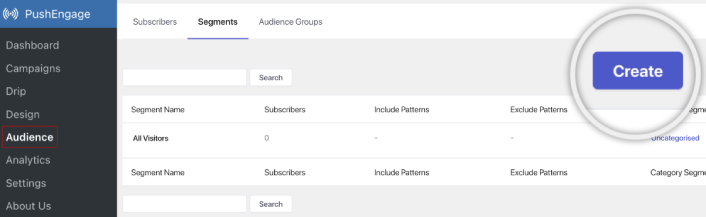
Y si necesita una personalización aún más profunda, cree un grupo de audiencia en la pestaña Grupos de audiencia :
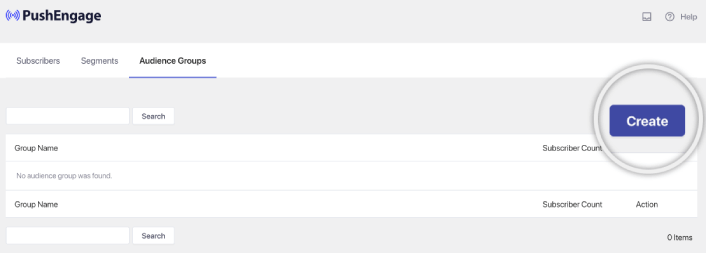
Si es nuevo en los segmentos de notificaciones automáticas y las notificaciones automáticas personalizadas, debe consultar nuestro artículo sobre cómo crear segmentos y nuestro anuncio sobre la agrupación avanzada de audiencias.
Usando segmentos y grupos de audiencia, puede crear fácilmente múltiples campañas de notificaciones push de bienvenida para diferentes tipos de suscriptores.
Qué hacer después de crear una notificación push de bienvenida
¡Eso es todo por esto, amigos!
¿Te gustaron nuestros ejemplos? ¿Alguna vez ha recibido mejores mensajes de bienvenida en el sitio web? Deja un comentario abajo y haznos saber.
Además, ¿qué tipo de mensajes de bienvenida del sitio web planea configurar?
Nuestra recomendación personal es comenzar con las notificaciones push. Las notificaciones automáticas son herramientas realmente excelentes para aumentar su compromiso y sus conversiones también.
¿No convencido? Echa un vistazo a estos recursos, luego:
- 7 estrategias inteligentes para impulsar el compromiso del cliente
- ¿Son efectivas las notificaciones push? 7 estadísticas + 3 consejos de expertos
- Cómo configurar notificaciones automáticas de carritos abandonados (tutorial sencillo)
Recomendamos usar PushEngage para enviar sus notificaciones automáticas.
PushEngage es el software de notificaciones push n.º 1 del mundo. Entonces, si aún no lo ha hecho, ¡comience con PushEngage hoy!
